사이트맵을 생성해서 각종 사이트에 제출하면 검색 노출에 도움이 됩니다. 일단 사이트맵 생성 방법의 경우 자세하게 다룬 포스팅이 있습니다. 아래 포스팅을 참고해서 사이트맵 제작을 해보세요.
이미 사이트맵을 제작했다면, 등록하는 과정부터 읽어보세요.
[블로그] - 티스토리 사이트맵 생성하고 네이버 서치 어드바이저 등록하기
티스토리 사이트맵 생성하고 네이버 서치 어드바이저 등록하기
사이트맵을 생성해서 각종 사이트에 제출하면 검색 노출에 도움이 됩니다. 일단 사이트맵 생성 방법의 경우 자세하게 다룬 포스팅이 있습니다. 아래 포스팅을 참고해서 사이트맵 제작을 해보세요. 이미 사이트맵을..
ressul.tistory.com
티스토리에 사이트맵 업로드 하기
위의 과정을 통해서 sitemap.xml 파일을 다운로드 완료 했다면 이제 업로드를 해야 합니다. 티스토리로 로그인해서 글을 작성할 준비를 합니다.
신규 에디터를 사용하고 있다면 구에디터로 변경을 해야 합니다. 콘텐츠-설정 부분에 들어가 주세요. 그리고 새로운 글쓰기를 사용하지 않습니다로 바꿔주시기 바랍니다. 그리고 변경사항을 저장해주세요.
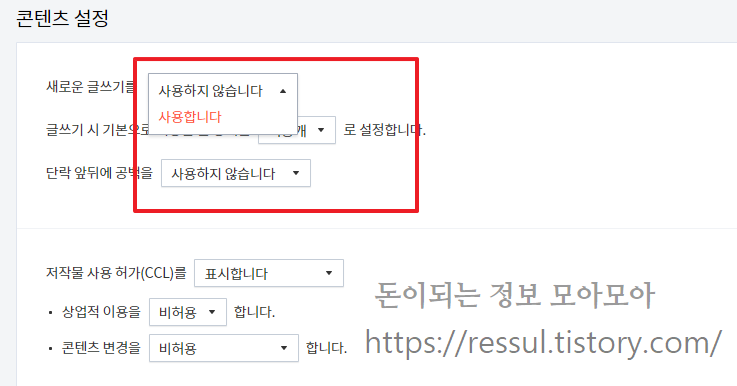
이렇게 구에디터로 변경을 했다면, 글쓰기를 눌러서 글을 작성합니다. 기존 포스팅들이랑 섞이는게 싫다면 공지사항에 작성해주시면 좋습니다. 저는 공지사항에 비공개로 작성을 합니다.
이제 사이트맵을 업로그 해보겠습니다. 아래 그림을 잘 보고 따라 해 보세요.

글쓰기 페이지가 열리면 오른쪽 중간에 파일 첨부가 보입니다. 클릭해서 파일 첨부 창을 열어줍니다. 그다음에 파일 선택을 눌러서 기존에 다운로드하였던 sitemap.xml 파일을 선택해줍니다.
정상적으로 선택이 됐다면 저렇게 목록에 파일명이 보입니다. 그러면 등록을 눌러줍니다.

이렇게 파일 보관함에 파일 하나가 추가가 됩니다. 그럼 저 파일을 클릭 한번 하고, 아래 버튼을 눌러서 파일을 페이지에 삽입합니다. 왼쪽 정렬, 가운데 정렬 종류는 상관없습니다. 아무거나 눌러서 페이지에 넣어주면 됩니다.
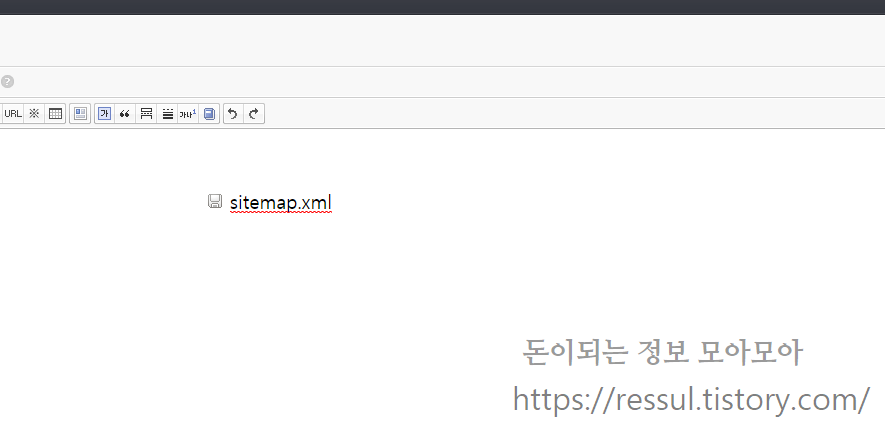
정상적으로 삽입이 완료되면 위의 화면처럼 저렇게 생깁니다. 그러면 제목을 대충 작성해주시고 비공개로 발행을 합니다. 저 같은 경우 제목은 사이트맵 생성 날짜로 해줍니다. 그래야 추후 관리가 편합니다.
이제 작성한 글을 눌러서 열어주세요. 업로드된 파일 링크 주소를 알아내야 합니다.

이렇게 파일 이름에 마우스를 올려놓고 오른쪽 클릭을 해서 링크 주소 복사를 해주세요. 그리고 지워질 수 있으니 메모장 같은데 붙여 넣기 해줍니다.
https://ressul.tistory.com/attachment/cfile27.uf@99F392475E7D4FF923685A.xml
그러면 위와 같은 주소 경로를 얻을 수 있습니다. 이제 이 주소를 활용해서 사이트맵을 등록할 수 있습니다.
만약 자신의 티스토리가 드래그 방지 및 오른쪽 마우스 클릭 방지를 해 놓은 상태라서 링크 경로를 복사하지 못할 경우 방법을 알려드리겠습니다.
작성한 사이트맵 글을 수정하러 들어갑니다. 그리고 오른쪽 상단에 html을 체크해주세요. 그러면 html로 문서가 보이게 됩니다.
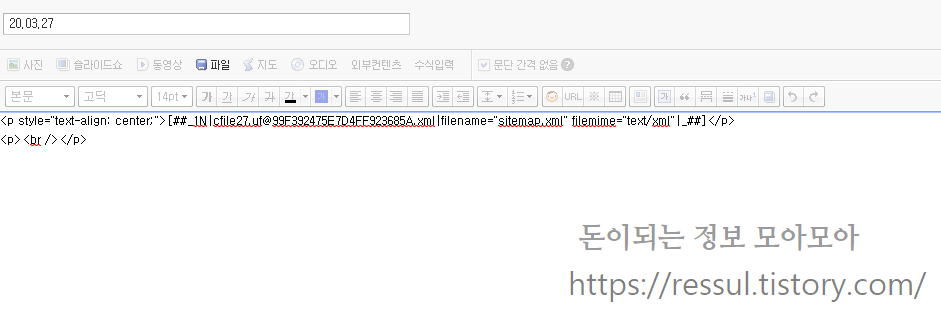
그러면 이렇게 화면이 나올 것입니다. 저기서 cfile27.uf@99F392475E7D4FF923685A.xml 이 부분을 복사하시면 됩니다.
티스토리 업로드 경로는 https://ressul.tistory.com/attachment이기 때문에 이 뒤에다가 저 cfile 내용을 이어서 붙여주면 됩니다.
결과적으로 제가 처음에 알려드렸던
https://ressul.tistory.com/attachment/cfile27.uf@99F392475E7D4FF923685A.xml
이 주소랑 똑같이 됩니다.
드래그, 우클릭 방지가 되어 있다면 이렇게 활용해보시기 바랍니다.
티스토리 사이트맵 네이버 등록하기
네이버 웹마스터는 최근 네이버 서치 어드바이저로 바뀌었습니다. 이름이랑 디자인 정도만 바꼈습니다. 이용 방법은 기존이랑 비슷합니다.
일단 네이버 아이디를 만들고 로그인을 합니다. 그리고 아래 서치 어드바이저 사이트로 이동합니다.
https://searchadvisor.naver.com/
네이버 서치어드바이저
네이버 서치어드바이저와 함께 당신의 웹사이트를 성장시켜보세요
searchadvisor.naver.com
로그인을 하고 상단에 있는 웹마스터 도구를 클릭하면 사이트 등록하는 화면이 나옵니다.

이 부분에서 자신의 티스토리 주소를 입력하고 추가를 시켜줍니다. 주소를 입력하고 추가를 누르면 아래 화면이 나옵니다.

두 가지 선택 사항이 나옵니다. 그럼 아래 html 태그를 선택해주세요. 그다음에 설명대로 아래의 meta태그를 복사해서 티스토리 html편집창으로 가줍니다.
그 다음 head 사이에 붙여 넣어주세요. 그다음 저장을 눌러줍니다. 이 과정이 끝나면, 다시 서치 어드바이저 페이지로 와서 소유확인을 클릭해주세요.
그러면 네이버에서 meta태그를 확인하고 소유인증을 해줍니다. 보안 문자 창이 뜨면 잘 입력을 해주면 사이트 소유 인증이 완료가 됩니다.
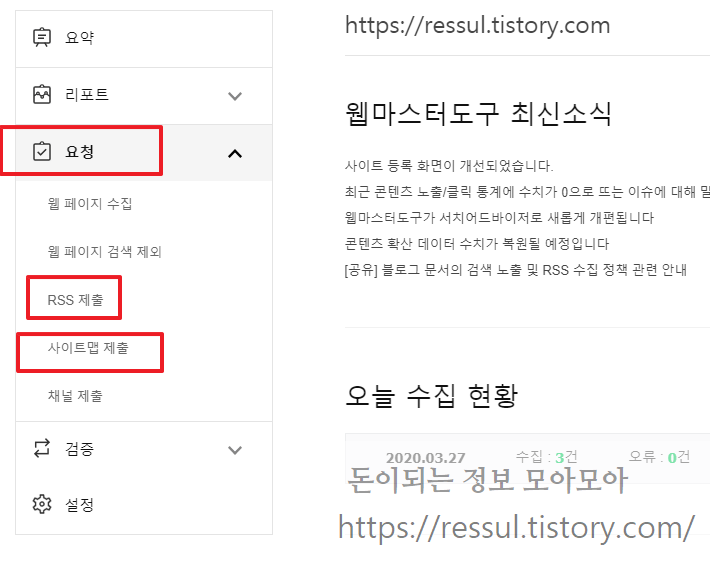
메인 페이지로 넘어가면 좌측에 메뉴가 보입니다. 여기서 요청을 클릭하면 사이트맵 제출 메뉴가 보입니다. 클릭해줍니다. 사이트맵도 제출을 하고 추가적으로 rss도 제출을 하면 좋습니다. 일단 사이트맵 먼저 제출합니다.

이제 이 화면이 나왔다면, 아까 복사해둔 주소를 넣어주시면 됩니다. 하지만 이미 주소부분은 적혀 있기 때문에
attachment/cfile27.uf@99F392475E7D4FF923685A.xml
이 부분만 복사해서 붙여 넣고 확인을 누르면 제출이 완료됩니다. 그리고나서 rss 제출을 클릭해줍니다.

rss 제출 부분에 https://ressul.tistory.com/rss 입력해줍니다. 자신의 티스토리 주소를 입력하고 뒤에 /rss만 입력해주면 됩니다. 그리고 확인을 눌러주면 제출이 완료 됩니다.
이렇게 사이트맵과 rss를 제출했다면 이제 기다리면 됩니다. 3~7일 정도 지나면 네이버 봇이 방문해서 사이트를 수집해 갈 것입니다.
서치 어드바이저를 등록하지 않아도 네이버에서 수집을 해 가는 경우가 있습니다. 그래도 이렇게 추가를 해서 관리하면 좋습니다. 그리고 통계도 볼 수 있기 때문에 더욱 편리합니다.
더욱 자세한 검색엔진 등록방법은 아래 링크를 참고하세요.
블로그 검색엔진 등록하기 간단하게 정리했습니다 - 돈버는 정보 싹모아
블로그를 시작했다면, 가장 먼저 해야 할 일이 있습니다. 바로 블로그 검색엔진 등록하기 입니다. 내 블로그를 각종 검색엔진에 등록을 해야지 정상적인 수집이 이루어지면서 검색시 노출이 가능해집니다. 그 방법을 간단하게 알아보세요.
howdoinfo.com
'블로그' 카테고리의 다른 글
| 티스토리 블로그 복사,우클릭 금지 코드 삽입해서 포스팅 보호하기 (0) | 2020.04.01 |
|---|---|
| 티스토리 파비콘 설정해서 블로그 지수 올리자! (0) | 2020.04.01 |
| 티스토리 상단 사각 광고 2개 적용하는 방법 간단합니다 (0) | 2020.04.01 |
| 티스토리 RSS 설정해서 네이버 구글 노출 최적화 시키기 (1) | 2020.03.27 |
| 티스토리 블로그 사이트맵 손쉽게 만드는 방법 (0) | 2020.03.27 |
| 티스토리 본문 글자 크기 키우는 방법 CSS 수정하기 (0) | 2020.03.27 |

최근댓글